Chưa có sản phẩm trong giỏ hàng.
Cách Phân Biệt Cổng Thunderbolt và Mini DisplayPort dễ dàng
Trong thời đại công nghệ phát triển không ngừng, việc lựa chọn đúng loại cổng kết nối phù hợp với nhu cầu sử dụng là điều vô cùng quan trọng. Hai loại cổng thường dễ gây nhầm lẫn nhất hiện nay chính là Thunderbolt và Mini DisplayPort. Cả hai đều có thiết kế vật lý gần như giống hệt nhau, tuy nhiên chức năng và hiệu năng lại có sự khác biệt rõ rệt.
Vậy làm thế nào để phân biệt Thunderbolt và Mini DisplayPort? Trong bài viết này, chúng ta sẽ cùng phukiencom.vn tìm hiểu chi tiết về đặc điểm, ứng dụng, ưu nhược điểm và cách nhận diện từng loại cổng – giúp bạn sử dụng thiết bị công nghệ một cách hiệu quả và chính xác hơn.
1. Tổng Quan Về Cổng Mini DisplayPort
1.1 Mini DisplayPort là gì?
Mini DisplayPort (viết tắt: mDP) là một chuẩn giao tiếp hình ảnh kỹ thuật số được phát triển bởi Apple và giới thiệu lần đầu vào năm 2008. Chuẩn này được thiết kế để thay thế các cổng VGA, DVI và HDMI truyền thống trên các thiết bị laptop, đặc biệt là dòng MacBook.
Mini DisplayPort truyền tải tín hiệu video và âm thanh chất lượng cao thông qua một đầu cắm nhỏ gọn, phù hợp với các thiết bị mỏng nhẹ.
1.2 Đặc điểm kỹ thuật của Mini DisplayPort
- Hỗ trợ độ phân giải: Lên đến 4K (3840 x 2160) @ 60Hz
- Chỉ truyền tín hiệu: Video và âm thanh (không truyền dữ liệu)
- Không hỗ trợ sạc hoặc truyền dữ liệu như USB
1.3 Ưu điểm của Mini DisplayPort
- Kích thước nhỏ gọn, dễ dàng tích hợp trên laptop hoặc PC
- Hỗ trợ xuất hình ảnh chất lượng cao
- Tương thích với các bộ chuyển đổi sang HDMI, DVI, VGA
1.4 Hạn chế của Mini DisplayPort
- Không hỗ trợ truyền dữ liệu tốc độ cao như USB
- Không thể sạc thiết bị
- Ngày càng ít được sử dụng do sự thay thế bởi USB-C và Thunderbolt
2. Tổng Quan Về Cổng Thunderbolt
2.1 Thunderbolt là gì?
Thunderbolt là công nghệ kết nối tốc độ cao do Apple và Intel phát triển. Ra mắt lần đầu năm 2011, Thunderbolt kết hợp giữa PCI Express (truyền dữ liệu tốc độ cao) và DisplayPort (truyền tín hiệu hình ảnh) trong một chuẩn duy nhất.
Hiện nay Thunderbolt đã phát triển đến thế hệ thứ 4 (Thunderbolt 4), sử dụng chuẩn đầu nối USB-C nhưng ở các phiên bản Thunderbolt 1 và 2, nó vẫn dùng đầu nối giống hệt Mini DisplayPort – đây chính là lý do gây ra nhiều nhầm lẫn.
2.2 Các phiên bản Thunderbolt
| Phiên bản | Đầu nối | Tốc độ truyền | Ghi chú |
|---|---|---|---|
| Thunderbolt 1 | Mini DisplayPort | 10 Gbps | Hỗ trợ hình ảnh + dữ liệu |
| Thunderbolt 2 | Mini DisplayPort | 20 Gbps | Gộp 2 kênh truyền Thunderbolt 1 |
| Thunderbolt 3 | USB-C | 40 Gbps | Hỗ trợ PCIe, USB, DisplayPort, sạc |
| Thunderbolt 4 | USB-C | 40 Gbps | Cải tiến về bảo mật và khả năng hỗ trợ thiết bị ngoại vi |
2.3 Đặc điểm nổi bật của Thunderbolt
- Hỗ trợ truyền cả dữ liệu, video, âm thanh và năng lượng qua một kết nối duy nhất
- Tốc độ truyền cực cao (lên đến 40Gbps)
- Cho phép kết nối chuỗi (Daisy Chain) nhiều thiết bị
- Có thể sạc nhanh các thiết bị di động và laptop
2.4 Ưu điểm của Thunderbolt
- Đa năng: Hỗ trợ dữ liệu, hình ảnh và sạc chỉ qua một cổng
- Hiệu năng cao: Tốc độ truyền dữ liệu vượt trội
- Tương thích rộng với các thiết bị ngoại vi hiện đại
- Tích hợp PCIe: Hỗ trợ card đồ họa rời, ổ cứng tốc độ cao
2.5 Nhược điểm của Thunderbolt
- Giá thành thiết bị hỗ trợ Thunderbolt cao hơn
- Dễ nhầm lẫn với Mini DisplayPort ở phiên bản 1 và 2
- Yêu cầu cáp và thiết bị tương thích chuẩn mới

3. Cách Phân Biệt Thunderbolt và Mini DisplayPort
Dưới đây là những điểm khác biệt quan trọng giúp bạn dễ dàng nhận diện 2 loại cổng này:
| Tiêu chí | Mini DisplayPort | Thunderbolt 1/2 |
|---|---|---|
| Hình dáng vật lý | Giống nhau | Giống nhau |
| Biểu tượng trên cổng | Không có, hoặc biểu tượng hình chữ nhật | Biểu tượng tia sét ⚡ |
| Khả năng truyền dữ liệu | Không hỗ trợ | Có hỗ trợ |
| Hỗ trợ sạc thiết bị | Không | Có (tùy phiên bản) |
| Hỗ trợ chuỗi thiết bị (Daisy Chain) | Không | Có |
| Tốc độ truyền | ~10.8 Gbps | 10 – 20 Gbps |
| Tính tương thích | Chỉ dùng cho màn hình | Dùng cho nhiều thiết bị ngoại vi |
✅ Mẹo phân biệt nhanh: Nếu bạn thấy biểu tượng tia sét bên cạnh cổng, đó là Thunderbolt. Nếu không có biểu tượng hoặc chỉ có biểu tượng màn hình, đó là Mini DisplayPort.
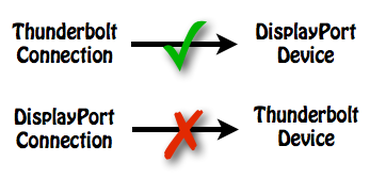
4. Sự Tương Thích Giữa Thunderbolt và Mini DisplayPort
Một điểm quan trọng là Thunderbolt 1 và 2 tương thích ngược với Mini DisplayPort.
- Bạn có thể kết nối một màn hình Mini DisplayPort vào cổng Thunderbolt và nó sẽ hoạt động bình thường.
- Tuy nhiên, bạn không thể cắm thiết bị Thunderbolt vào cổng Mini DisplayPort và mong chờ nó hoạt động – vì Mini DisplayPort không hỗ trợ truyền dữ liệu.
5. Thunderbolt 3 và Thunderbolt 4 – Chuyển Sang Chuẩn USB-C
Từ phiên bản Thunderbolt 3, Apple và Intel đã chuyển sang sử dụng đầu nối USB-C, điều này dẫn đến một chuẩn kết nối mới vừa mạnh mẽ, vừa phổ biến.
Ưu điểm của Thunderbolt 3 và 4 (USB-C):
- Chuẩn hóa với các thiết bị di động
- Truyền đồng thời dữ liệu, hình ảnh và sạc chỉ qua một dây cáp
- Hỗ trợ 2 màn hình 4K hoặc 1 màn hình 8K
- Sạc lên đến 100W cho laptop
Lưu ý: Không phải tất cả các cổng USB-C đều hỗ trợ Thunderbolt. Hãy tìm biểu tượng tia sét để chắc chắn đó là Thunderbolt.
6. Khi Nào Nên Sử Dụng Mini DisplayPort? Khi Nào Dùng Thunderbolt?
| Nhu cầu sử dụng | Nên chọn |
|---|---|
| Chỉ cần kết nối màn hình | Mini DisplayPort |
| Kết nối màn hình và thiết bị lưu trữ tốc độ cao | Thunderbolt |
| Sử dụng nhiều màn hình độ phân giải cao | Thunderbolt |
| Cần truyền dữ liệu nhanh, kết nối nhiều thiết bị ngoại vi | Thunderbolt |
| Thiết bị cũ, không yêu cầu sạc hoặc truyền dữ liệu | Mini DisplayPort |
7. Kết Luận
Thunderbolt và Mini DisplayPort có thể trông giống nhau về ngoại hình, nhưng chức năng thì hoàn toàn khác biệt. Mini DisplayPort là một chuẩn xuất hình ảnh đơn thuần, trong khi Thunderbolt là công nghệ kết nối tốc độ cao, đa năng và hiện đại hơn rất nhiều.
Nếu bạn làm việc với thiết bị đồ họa, sản xuất video, hoặc cần truyền dữ liệu tốc độ cao thì Thunderbolt sẽ là lựa chọn tối ưu. Trong khi đó, nếu nhu cầu chỉ là kết nối màn hình ngoài thì Mini DisplayPort vẫn đáp ứng tốt.
✅ Tóm lại: Hãy kiểm tra biểu tượng tia sét trên cổng để xác định Thunderbolt, và luôn đảm bảo thiết bị của bạn tương thích với cổng kết nối đang dùng.
Từ khóa tìm kiếm:
- Phân biệt cổng Thunderbolt và Mini DisplayPort
- Thunderbolt là gì
- Mini DisplayPort là gì
- Cổng Thunderbolt có gì đặc biệt
- Cách nhận biết Thunderbolt và Mini DisplayPort
- Thunderbolt 3 vs Mini DisplayPort
- Thunderbolt có sạc được không
Xem thêm:
- Các Cách Kết Nối Điện Thoại Lên Tivi Nhanh Chóng, Đơn Giản
- Dây Cáp Mạng LAN: Cấu Tạo, Chức Năng, Dây Cáp, Đầu Bấm RJ45
- Phân biệt khác nhau giữa USB Type-C và Thunderbolt 3 – Phukiencom.vn
- Tổng quan giao tiếp RS485 là gì, nguyên lý hoạt động, Ứng dụng
- Cổng Optical là gì? Ứng dụng, ưu nhược điểm cổng quang âm thanh
Bài viết cùng chủ đề:
-
Bán cáp chuyển DB25 ra Lan Rj45, DB9 cái sang DB25 đực, DB44 ra 4 cổng DB9 chính hãng
-
Top 3 bộ chuyển Optical sang bông sen AV 3.5mm Analog tốt nhất
-
Cáp chuyển USB sang RS232 cổng Com 9 chân đực cái loại tốt
-
Phân biệt các loại cổng Hub chuyển đổi, Có những loại nào?
-
Phân biệt, So sánh cáp hdmi 2.0 và 2.1 Nên mua loại nào ?
-
So sánh sự khác biệt giữa cáp sạc nhanh và cáp thường – Phukiencom.vn
-
Phân biệt cáp HDMI 2.1, 2.0 và 1.4, nên chọn mua loại nào phù hợp
-
Dây cáp HDMI có mấy loại? Cách chọn mua cho từng thiết bị
-
Ai phát minh ra AI, cha đẻ của trí tuệ nhân tạo là ai?
-
Những Điều Lưu Ý Khi Mua Dây Cáp USB-C, những sai lầm phổ biến
-
Công nghệ AI là gì? Tổng quan ứng dụng của trí tuệ nhân tạo AI
-
Các loại dây cáp kết nối máy in phổ biến hiện nay – Phukiencom.vn
-
Tổng hợp Các loại đầu cổng com 9 chân RS232 phổ biến chất lượng
-
Tổng hợp Cáp com USB sang RS232 DB9, nơi bán chính hãng uy tín
-
Tổng hợp các dây cáp Com nối thẳng DB9 RS232 dài 1m đến 30m tốt
-
Tổng hợp Dây Cáp Com Chéo DB9 RS232, nơi bán uy tín chính hãng – phukiencom.vn
















